30.7 Bearbeiten der Arbeit der Preboot Services
Auf der Seite „Preboot-Arbeit bearbeiten“ können Sie alle Images anzeigen, die vor kurzem auf das ausgewählte Gerät angewendet wurden. Außerdem wird das aktuell zugewiesene Image (das so genannte wirksame Image) angezeigt.
Zur Bearbeitung der Preboot-Services eines Servers oder Arbeitsplatzrechners gehen Sie wie folgt vor:
-
Klicken Sie im ZENworks-Kontrollzentrum auf den Karteireiter , um die gleichnamige Seite aufzurufen:
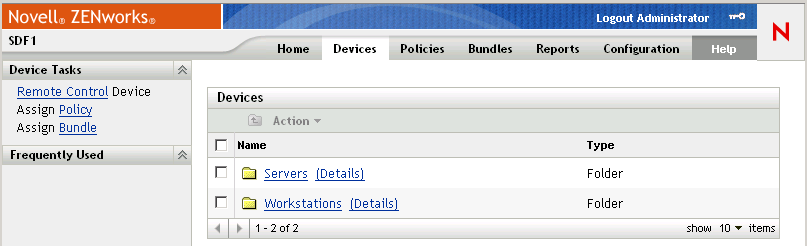
-
Klicken Sie auf bzw. auf und wählen Sie anschließend ein Gerät aus, um die Seite mit dem Abschnitt „Preboot-Arbeit“ anzuzeigen:
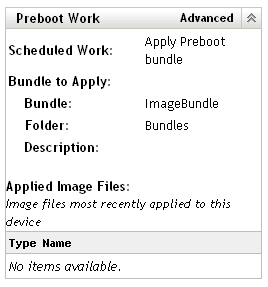
-
Klicken Sie im Abschnitt „Preboot-Arbeit“ auf .
Dadurch wird der Assistent zum Bearbeiten der Preboot-Arbeit gestartet:
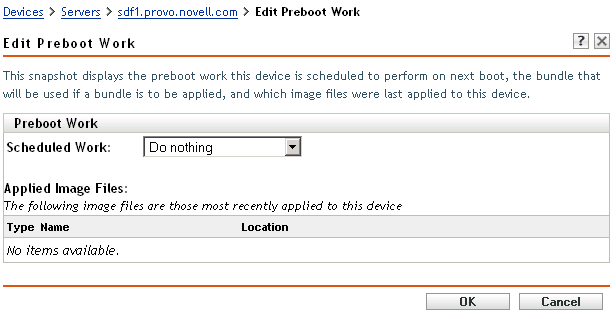
-
Wählen Sie im Abschnitt „Preboot-Arbeit“ eine der folgenden Optionen aus der Dropdown-Liste für das Feld aus:
Keine Aktion: Fahren Sie mit Schritt 5 fort.
Preboot-Bundle anwenden: Fahren Sie mit Schritt 6 fort.
Image erstellen: Fahren Sie mit Schritt 7 fort.
-
Wenn Sie wählen, überprüfen Sie die Image-Dateien und fahren Sie dann mit Schritt 8 fort.
Im Abschnitt „Angewendete Image-Dateien“ werden die Image-Dateien angezeigt, die zuletzt auf dieses Gerät angewendet wurden.
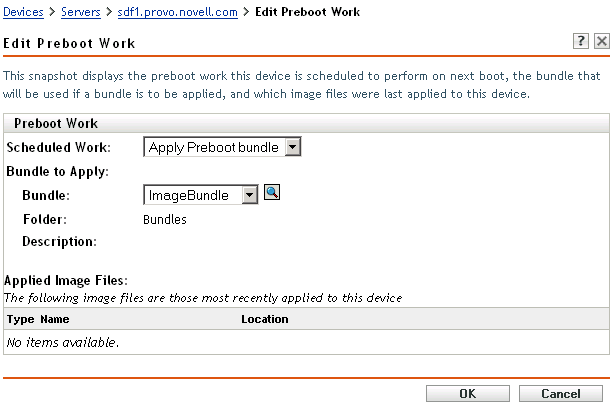
-
Wenn Sie auswählen, füllen Sie das Feld unter „Anzuwendendes Bundle“ aus und fahren Sie dann mit Schritt 8 fort:
Bundle: Wählen Sie das Bundle aus bzw. geben Sie das Bundle an. Name, Ordner und Beschreibung des Bundles werden angezeigt.
Das Feld zeigt das aktuell wirksame Bundle an. Sie können das anzuwendende Bundle aus der Dropdown-Liste auswählen; hierdurch wird das wirksame Bundle für das Gerät geändert.
Beim nächsten Starten des Geräts oder wenn Sie ein Preboot-Bundle manuell anwenden (wie z. B. von einer ZENworks Imaging-CD oder -DVD), wird das ausgewählte Bundle angewendet.
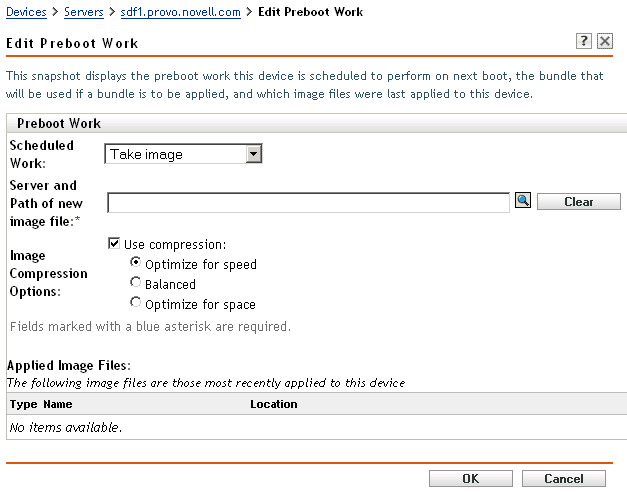
-
Wenn Sie auswählen, füllen Sie die Felder aus und fahren Sie dann mit Schritt 8 fort:
Beim nächsten Starten des Geräts bzw. wenn Sie ein Preboot-Bundle manuell anwenden, z. B. von einer ZENworks® Imaging-CD oder -DVD, wird das Image erstellt.
Server und Pfad der neuen Image-Datei: Navigieren Sie zu der Stelle bzw. geben Sie den vollen Pfad zu der Stelle ein, an der die Image-Datei gespeichert werden soll.
Image-Komprimierungsoptionen: Bitte auswählen:
-
Balanced (Ausgewogen): Stellt für die Komprimierung automatisch das bestmögliche Verhältnis zwischen der durchschnittlichen Zurückspielgeschwindigkeit und dem verfügbaren Speicherplatz für die Image-Datei her.
-
Geschwindigkeitsoptimiert: Optimiert die Komprimierung, um ein schnellstmögliches Zurückspielen des Images zu ermöglichen. Wählen Sie diese Option aus, wenn CPU-Geschwindigkeit ein Problem ist.
-
Platzoptimiert: Optimiert die Komprimierung, um die Größe der Image-Datei zu minimieren und so Speicherplatz zu sparen. Dies kann dazu führen, dass das Zurückspielen des Images mehr Zeit benötigt.
-
-
Klicken Sie auf , um den Assistenten zu beenden.
Ihre Änderungen sollten im Abschnitt „Preboot-Arbeit“ für das Gerät angezeigt werden.